Nedladdningscenter

Looks like you don't have ESC button on your device
Ladda ned IronCAD DCS
Välj ett av följande alternativ
TestversionHar licens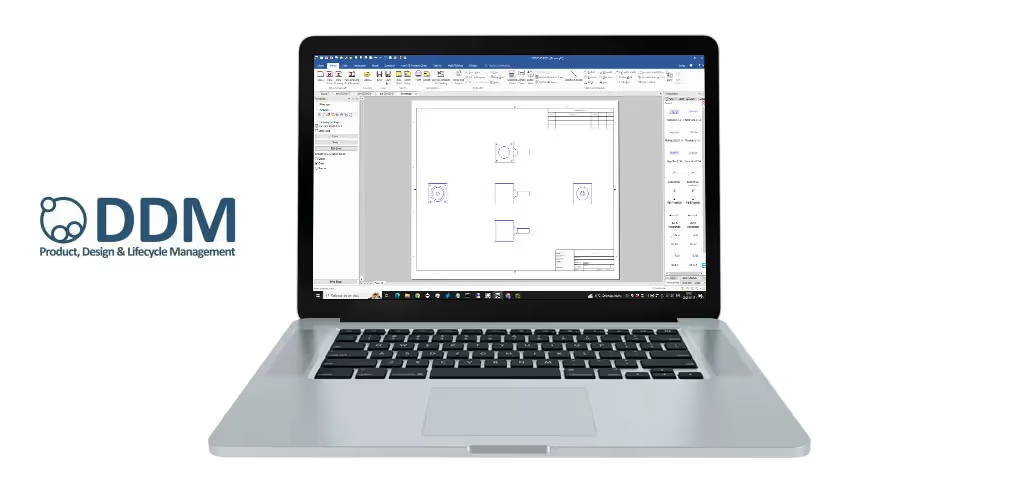

Emil Rindell

Jonas Bryntesson

Henrik Andersson
2023-03-06

Emil Rindell

Jonas Bryntesson

Henrik Andersson
2023-03-06
I detta blogginlägg kommer vi att beskriva hur du kan anpassa ritningshuvudet i din 2D-ritningsmall för att det ska fungera smidigt med DDM och visa önskad information.
Via CAD Parameter Mapping verktyget i DDM-admin kan du styra vilka attribut som skall visas som standard på b.la. parten i 3D scenen. Det går även att styra vilken riktning värdena ska skrivas, från CAD till DDM eller från DDM till CAD eller i båda riktningarna. Tänk på att de ändringar du har gjort i detta verktyg inte slår igenom förrän man startat om DDM. Längst ned i detta inlägg hittar du listor med några av de standard attributen som finns i DDM.
Om du är ny användare av både IRONCAD och DDM rekommenderar vi att du tittar först på dessa två filmer så du förstår hur ritningsmallarna i IRONCAD fungerar:
Ritningsblankett Del 1/2 samt Ritningsblankett Del 2/2
När parten/sammanställningen läses in i DDM så placerar DDM attribut i olika "källor".
Dels finns de under filegenskaperna av 3D-modellen...
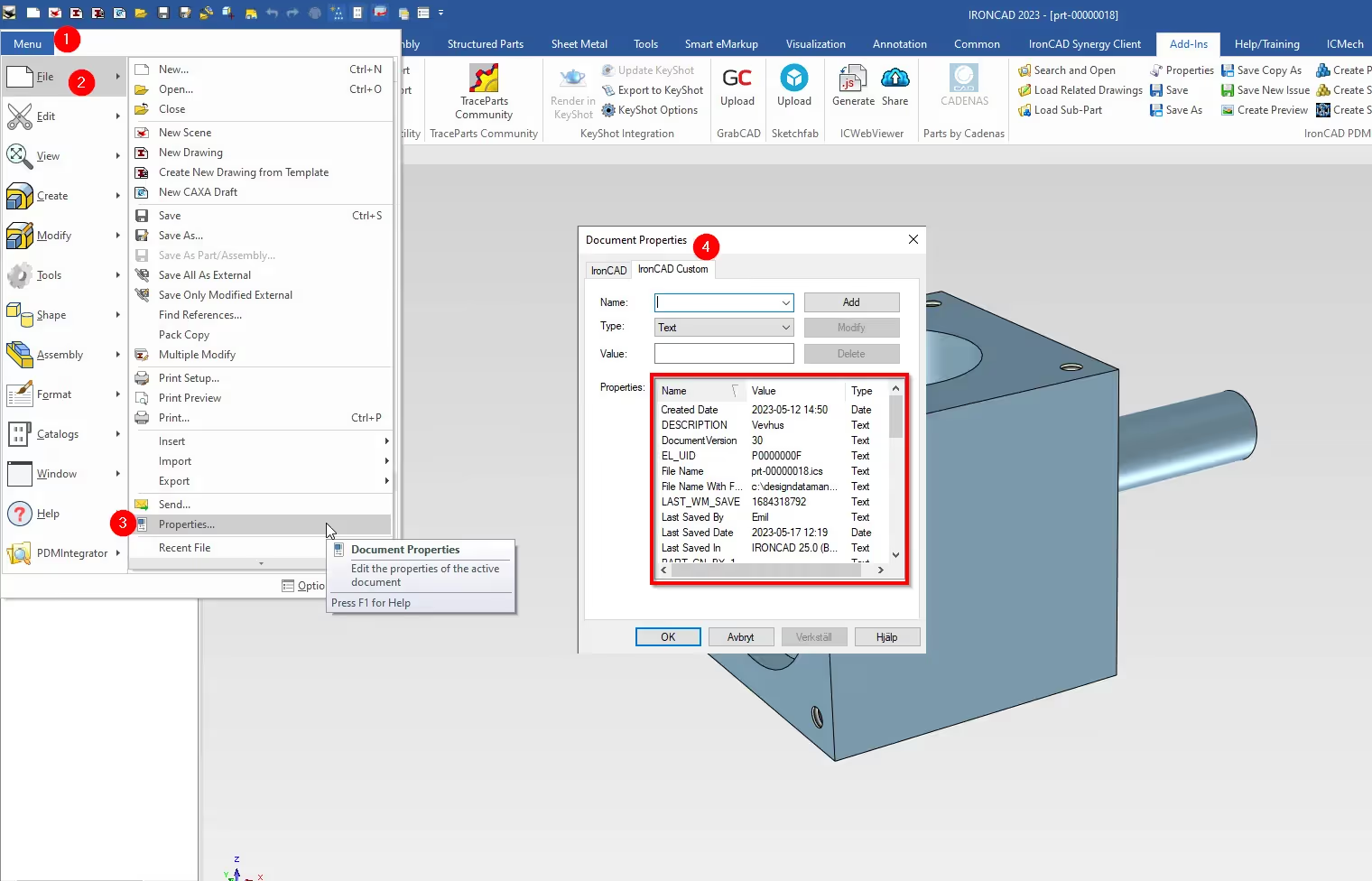
...eller part/sammanställningen i historieträdet under Part- och/eller Sammanställningens egenskaper...
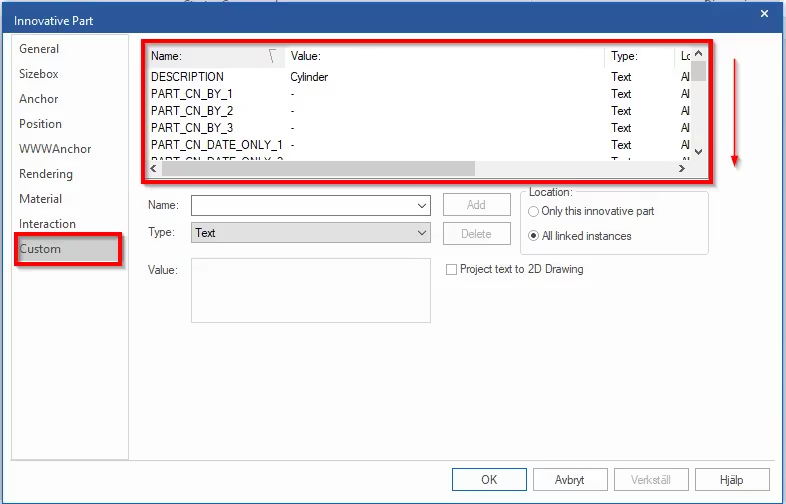
...samt från ritningens filegenskaper:
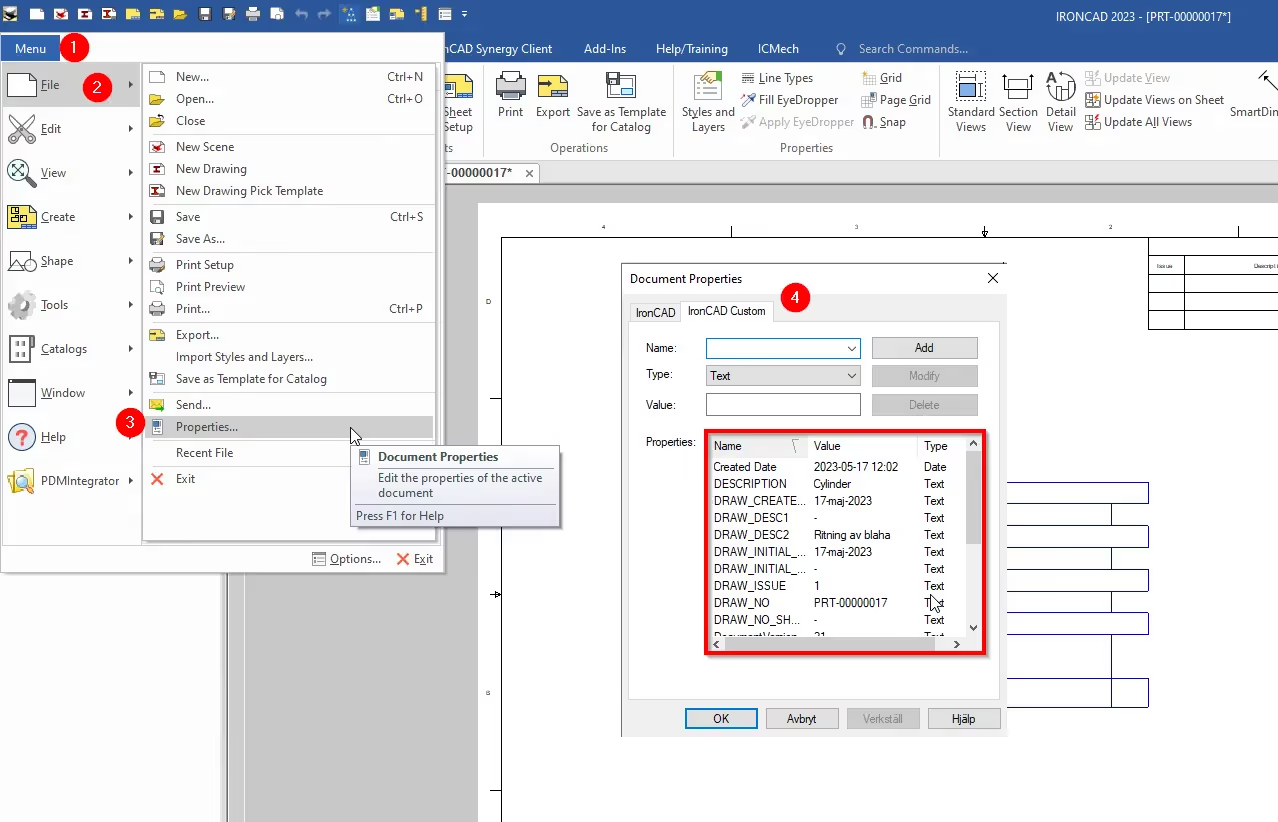
Hur kopplar vi nu våra attribut till 2D-ritningen? Öppna upp den ritningsmallen du vill ändra. Det gör vi genom att gå till Menu>File>Open
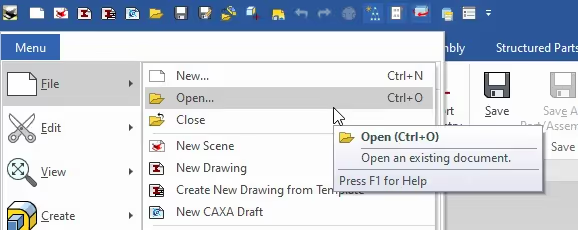
Navigera sedan till sökvägen för dina mallar (Se sökvägen till mallarna här) markera den mallen du vill öppna och tryck sedan på ok.
På denna ritningsmall vill vi exempelvis hämta ett attribut från 3D-modellen (Partnummer). Då väljer vi först textverktyget under Home- fliken och drar sedan ut vår textruta genom att hålla ned vänster musknapp:
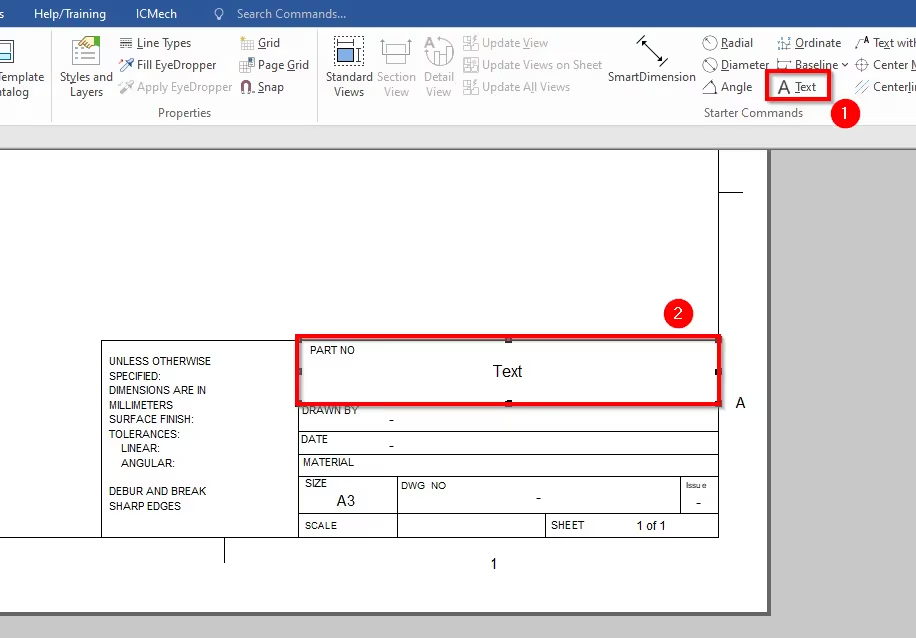
För att ta reda på det attribut vi vill använda så växlar vi över till 3D-scenen och högerklickar på vår part och väljer Part Properties (som nämnt så kan det även vara en sammanställning och då blir det Assembly Properties). Under Name hittar vi exempelvis attributet PART_NO och det är detta vi vill ha in i vår ritningsmall.

Vi växlar nu tillbaka till 2D-ritningen och nu kan du antingen dubbelklicka på textrutan för att komma in i egenskaperna alternativt högerklicka på textrutan och välj Properties. I fältet text vill vi nu ha in vårt attribut, men för att IRONCAD skall förstå i från vilken källa som attributet skall komma ifrån så behöver vi lägga till en kodrad före vårt attribut. Eftersom detta kommer i från 3D-modellens egenskaper så lägger vi till raden $PRPPart samt behöver vi även lägga till "IC-".
Vår kod som då skall in i ritningshuvudet blir då: $PRPPart:"IC-PART_NO"
Tryck sedan på OK
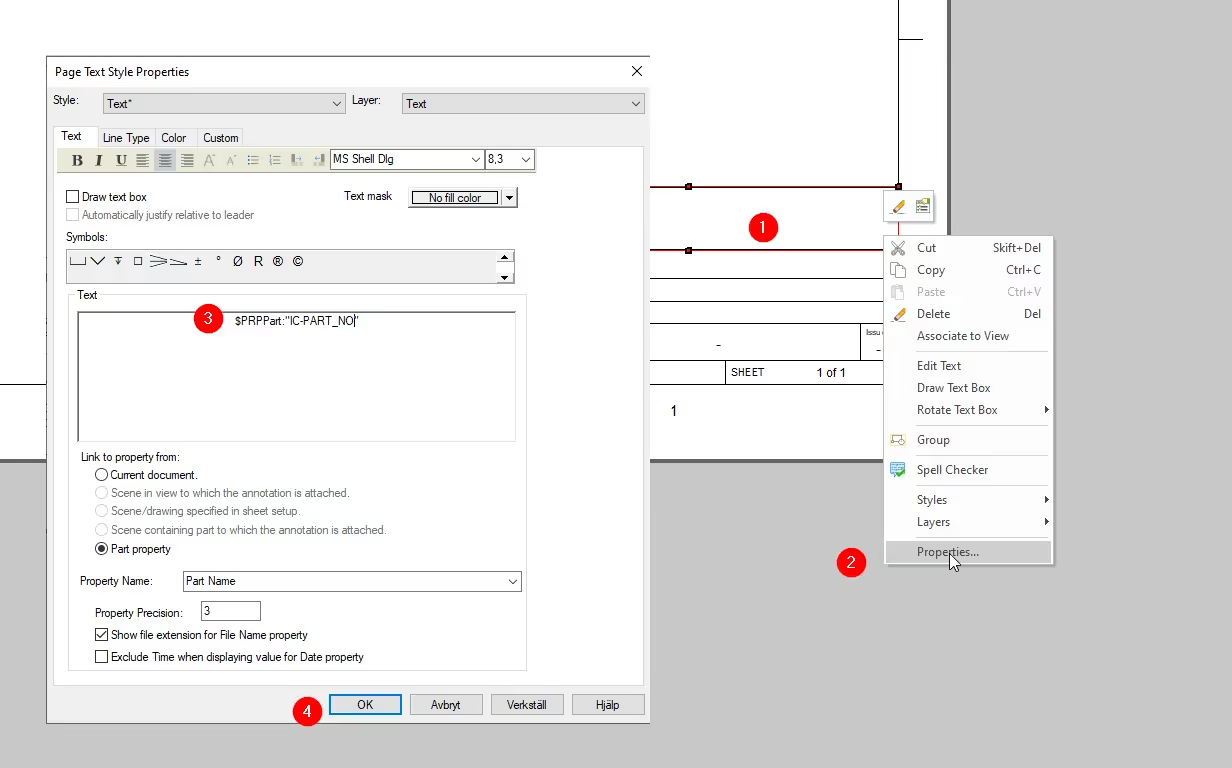
Principen att lägga in andra värden är nästan identiskt ovan bortsett från vilken källa av attribut vi vill läsa i från. Om vi t.ex. nu istället vill läsa i från filegenskaperna på ritningen så kan vi först då skapa ett textfält på samma sätt som ovan men att vi byter ut källan för attributet genom att ändra lite i vår kod något. Vi vill nu då i detta fall ha skapat datum av ritningen, då kan vi nu gå in i ritningens egenskaper och leta rätt på detta värde vilket är DRAW_INITIAL_CREATE_DATE_DATE.
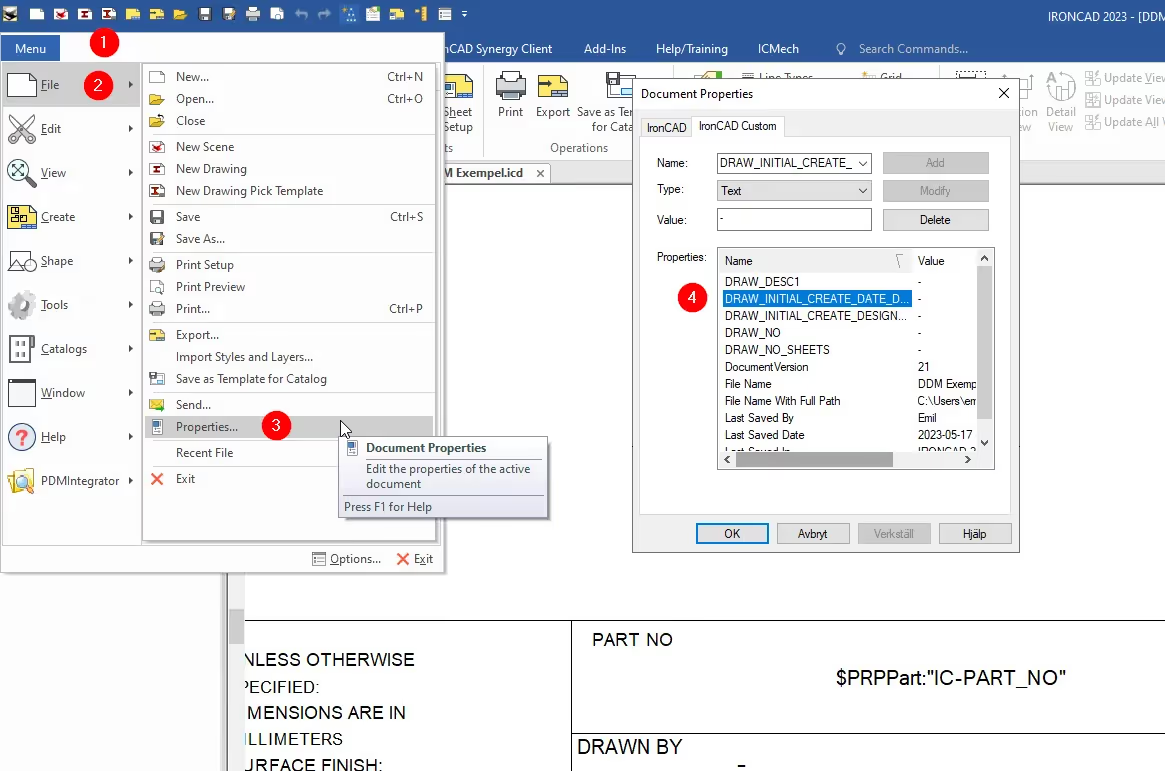
Nu för att få in kopplingen rätt modifierar vi vår kod nu genom att lägga till $PRPDrawing och IC-, vår kod blir då: $PRPDrawing:"IC-DRAW_INITIAL_CREATE_DATE_DATE"

Ändringslistan byggs även upp på detta sätt med attribut:
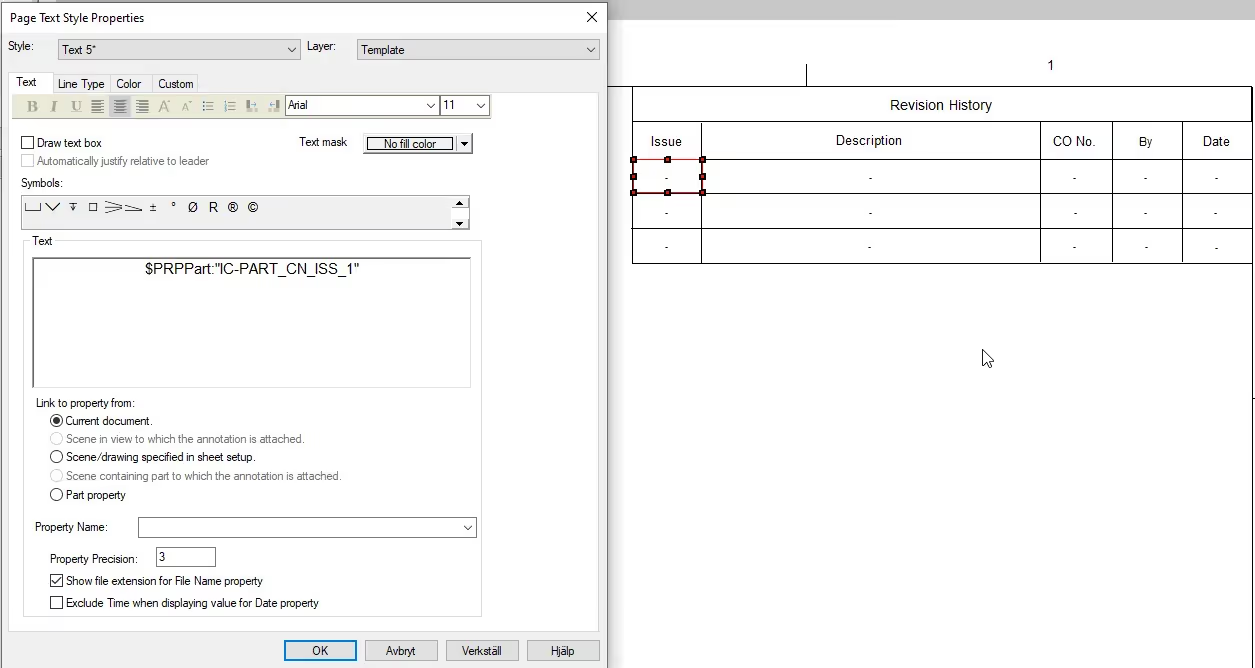
När vi är klara med våra ändringar av mallen så trycker du på Save för att spara dina ändringar i mallen.

Här kan du ladda ned ritningsmallen som vi använder som exempel i detta inlägg (sparad i v2023 av IRONCAD):
Listan nedan visar alla standard attribut som kan läggas till i en ritningsmall. Mallen kan konfigureras för att hämta attribut från 3D-scenen eller ritningens. För att infoga något av dessa attributvärden i ritningshuvudet så kan du kopiera ifrån listorna nedan:
Svar: Här publicerar vi tips, guider, nyheter och lösningar för dig som arbetar med IRONCAD och Design Data Manager (DDM). Bloggen täcker allt från grundläggande funktioner till avancerade arbetsflöden, vilket hjälper dig att optimera ditt konstruktionsarbete. Du hittar exempel på smarta genvägar, praktiska instruktioner, lösningar på vanliga problem och bästa praxis för produktdesign, mekanikkonstruktion och produktdatahantering.
Svar: Våra guider och tips är utformade för både nybörjare och erfarna CAD-användare. De riktar sig till konstruktörer, ingenjörer och projektledare som vill arbeta mer effektivt med IRONCAD och DDM, förbättra designprocessen, minska misstag och spara tid i produktutvecklingen.
Svar: Vi publicerar regelbundet nya artiklar när programvaran uppdateras, när nya funktioner introduceras, eller när våra användare efterfrågar lösningar på specifika problem. Bloggen är därför en pålitlig källa för att hålla sig uppdaterad och få tips som underlättar vardagen i CAD-arbetet.
Svar: Många av våra instruktioner och tips fungerar i flera versioner, men vi markerar tydligt om en artikel gäller en specifik version. Vi strävar efter att göra innehållet användbart även för äldre versioner, och ger dessutom rekommendationer för hur du kan anpassa arbetsflöden till den version du använder.
Svar: Absolut! Om du inte hittar lösningen i bloggen kan du kontakta vår tekniska support via solidmakarna.se/support. Våra experter hjälper dig med allt från installation och konfigurering till avancerade funktioner i IRONCAD och DDM, så att du kan lösa problem snabbt och effektivt.
Svar: Ja! Vi uppskattar förslag från våra användare. Om du har frågor, tips eller vill att vi tar upp ett specifikt problem i IRONCAD eller DDM kan du kontakta oss via vårt kontaktformulär, så prioriterar vi relevanta ämnen i kommande inlägg.
Svar: Bloggen innehåller bland annat:
Praktiska steg-för-steg-guider som hjälper dig att använda IRONCAD och DDM mer effektivt.
Produktivitets- och arbetsflödstips för snabbare design och konstruktion.
Lösningar på vanliga problem som användare stöter på i CAD-programmen.
Uppdateringar och nyheter om nya funktioner, versioner och förbättringar.
Best practices för datahantering och projektorganisation i DDM.
Svar: Alla tips och guider är direkt tillämpbara i dagligt arbete. Du kan till exempel använda genvägar och smarta funktioner i IRONCAD för att snabba upp modellering, strukturera filer bättre i Design Data Manager, eller följa våra steg-för-steg-lösningar för specifika problem som ofta dyker upp i konstruktionsprojekt.
Svar: Vi strävar efter att alla guider och tips ska vara relevanta för de senaste versionerna av IRONCAD och DDM. Vi markerar dessutom tydligt när ett inlägg gäller en äldre version, så att du alltid vet om instruktionen är direkt tillämpbar för ditt system.
Svar: Ja! Många av våra användare delar artiklarna med kollegor och använder dem som interna utbildningsmaterial. Bloggen är ett bra komplement till formell utbildning och hjälper team att lära sig funktioner snabbare, undvika misstag och standardisera arbetsflöden i IRONCAD och DDM.